Cómo cambiar el WiFi de público a privado con este truco de Windows 10
Te enseñamos cómo cambiar la configuración que tu PC asigna a una red a la que acabas de acceder.

Cuando entras a una red nueva con tu ordenador este te pide elegir entre dos preferencias: público o privado. Antes existía una tercera que era la red doméstica, pero ahora se ha unificado con la privada. Cada una tiene sus propias características que debes conocer y es posible que más tarde quieras saber cómo cambiar tu Red pública a privada con este truco de Windows 10.
Diferencia entre redes públicas y privadas
De inicio podemos suponer que hay una gran diferencia entre ambas, y así es. Sin entrar en muchos detalles se puede deducir que las redes públicas se asocian a lugares que no son de confianza y con acceso para todo el mundo. Por otro lado, las privadas se quedan asociadas a esos sitios de confianza, como la de tu casa por ejemplo.
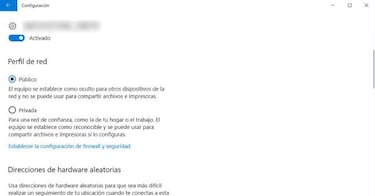
Pero antes de decantarte por una de las dos debes conocer sus características, ya que después de la Fall Creators Update se han incorporado grandes cambios. Empecemos por el público, el cual hace indetectable la presencia de tu PC ante el resto de dispositivos conectados. Es decir, tú puedes navegar sin problemas pero nadie podrá encontrarte desde su ordenador ni utilizar otros dispositivos cercanos.
La privada hace todo lo contrario. Con esta configuración indicas a la máquina que el punto de acceso es de confianza y, por tanto, puede revelar su presencia a otros dispositivos también conectados y compartir información con rapidez si así lo deseas.
Cómo configurar tu conexión a la Red
Noticias relacionadas
Pasemos a lo interesante: cómo cambiar tu Red pública a privada. Ahora que ya sabes qué significa cada una puedes elegir la que más te convenga en cada momento aunque la Red sea de confianza. Existen dos formas de llegar a la configuración de Internet: la primera es a través de la Configuración, Redes e Internet, WiFi o Ethernet (si es inalámbrica o por cable) o bien haciendo clic en el icono de conexión de la Barra de tareas.
Ahora selecciona la tuya y te aparecerán las dos opciones antes mencionadas presentadas. Así configuras el trato que hace la máquina de la red seleccionada. Dicho de otro modo, establecerá el perfil de red seleccionado al punto de acceso siempre que esté listo para conectarse.